Lecteur MP3 de salon 3/31.1. Configuration matérielle minimum 1.2. Configuration logicielle 1.3. Préparation du PC 1.4. Organisation des MP3 2. Téléchargement et installation 3. Configuration du logiciel 3.1. Réglage des paramètres 3.2. Débarrasser le PC des périphériques inutiles 4. Utilisation 4.1. Remarque importante 4.2. Fonctions des touches du clavier 4.3. L'écran 4.4. Ajout/Mise à jour de MP3 1. Configuration requise - préparation du PC1.1. Configuration matérielle minimum1.2. Configuration logicielle 1.3. Préparation du PC 1.4. Organisation des MP3 1.1.Configuration matérielle minimum [1] [Sommaire] - CPU Pentium 100 MHz (un 486 même DX4-100 ne convient pas) - RAM 16 Mo - Carte son stéréo 16 bits 44 KHz - Disque dur assez gros pour mettre tous vos MP3 (1 Go = environ 15 albums CD) - Et bien sûr, une carte vidéo, une carte mère, une alimentation AT et un boîtier. Vous aurez besoin momentanément d'un lecteur de disquette, d'un lecteur CD-ROM, d'un écran, d'une souris et d'un clavier pour installer et configurer les logiciels Je vous conseille d'acheter deux racks identiques pour disque dur (environ 20 euros pièce); cela vous évitera d'avoir à démonter le lecteur MP3 et votre PC pour transférer de nouveaux fichiers MP3. 1.2.Configuration logicielle [1] [Sommaire] - Win Amp (gratuit, à télécharger sur Internet) - Windows 95 - Windows 98 recommandé pour FAT32 (hélas payant mais vous devez déjà l'avoir avec le vieux PC) - Luc'Amp Mini (mon logiciel que vous téléchargerez dans la partie III) 1.3.Préparation du PC [1] [Sommaire] Si vous envisagez de construire un boîtier pour le vieux PC, conservez-le pour l'instant dans sa tour d'origine, avec son lecteur de disquette et son lecteur CD-ROM. Installez le disque dur dans un rack, et mettez un deuxième rack identique (mais vide) dans votre PC "actuel" (que j'appellerai par la suite "nouveau PC). Ces racks vous permettront de sauvegarder les données contenues sur le vieux PC vers le nouveau et de copier les MP3 qui se trouvent sur le nouveau vers le vieux. Je vous conseille de réinstaller Windows sur le vieux PC. Profitez-en pour télécharger les derniers pilotes disponibles pour les périphériques. Après avoir sauvegardé tous vos fichiers sur votre autre PC (la manipulation va effacer tout le contenu du disque dur), bootez le vieux PC avec la disquette de démarrage de Windows et lancez FDISK. Créez deux partitions : une de 200 Mo pour installer Windows (largement suffisant pour Windows 98) et une autre qui occupe toute la place pour vos MP3. L'avantage de créer 2 partitions, c'est qu'en cas de problèmes avec Windows, vous pouvez formater C: sans perdre vos données qui sont sur l'autre partition (D:). Installez ensuite Windows en choisissant installation minimum. Puis installez tous les drivers. Pour éviter de ralentir le PC, désactiver ou désinstallez tous les petits programmes qui se lancent au démarrage de Windows (par exemple l'utilitaire de la carte graphique). Dans le même esprit, désactivez l'écran de veille, la demande de mot de passe au démarrage, les menus animés... Si vous conservez le lecteur de CD-ROM, désactivez la notification d'insertion automatique. Ensuite, installez WinAmp. Pas la peine d'installer les plug-ins ou autres skins, il faut juste que le logiciel soit capable de lire un MP3 ! Alors, copiez tous vos MP3 dans la deuxième partition du disque. Pour ce faire, connectez le disque dur du vieux PC dans le nouveau à l'aide des racks. Je rappelle que les racks doivent êtres manipulés quand les PC sont éteints. 1.4.Organisation des MP3 [1] [Sommaire] Pour que le logiciel fonctionne, vous devez respecter une organisation particulière pour les MP3; c'est assez simple : Créez un dossier ou vous mettrez vos MP3. Dans ce dossier, créez un sous-dossier par artiste. Donner le nom de l'artiste comme nom de sous-dossier. Sachez que mon programme remplace automatiquement le caractère "_" par un espace lors de l'affichage. Mettez tous les fichiers MP3 de chaque artiste dans le sous-dossier correspondant. Renommez les fichiers MP3 de telle sorte que leur nom soit le titre de la chanson. Ensuite, avec WinAmp, créez une playlist au format M3U pour chaque album de chacun des artistes. Les M3U doivent se trouver dans le sous-dossier de l'artiste correspondant. Renommez les fichiers M3U de telle sorte que leur nom soit le titre de l'album. Les M3U doivent se trouver dans le sous-dossier de l'artiste correspondant. Voici un exemple : Vous possédez les albums suivant du groupe ABBA : - The Visitors - Waterloo - Arrival Vous possédez également les albums suivants de Pink Floyd : - Ummagumma - The Final Cut Voici ce que vous devez faire : - Créer un dossier "mp3" sur la deuxième partition du disque dur du vieux PC. - Créer les sous-dossiers "ABBA" et "Pink_Floyd" dans le dossier "mp3". - Copier tous les fichiers MP3 d'ABBA dans le sous-dossier correspondant, idem pour Pink Floyd. - Créer une playlist au format M3U pour chaque album. Notez que les fichiers MP3 peuvent être placés dans un sous-sous-dossier, mais les playlists M3U doivent impérativement être enregistrées directement dans le sous-dossier de l'artiste correspondant. Voici le résultat : 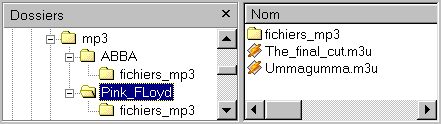 Ici, les fichiers MP3 ont étés placés dans des sous-sous-dossiers "fichiers_mp3", mais ils aurait pu êtres directement mis dans les sous-dossiers des artistes avec les fichiers M3U. Vous pouvez également faire des playlists "multi-artistes", c'est à dire comportant des chansons de plusieurs artistes. De telles playlists doivent être enregistrées au format M3U dans le dossier principal, comme le montre l'image ci-dessous :  Ces playlists multi-artistes seront identifiées comme des albums de l'artiste ".RACINE." Si vous souhaitez gravez des CD-R de MP3 et les utiliser avec le lecteur MP3, vous devez respecter la même organisation, en mettant les sous-dossiers d'artistes directement à la racine du disque (pas de répertoire principal). Remettez le disque dur dans le vieux PC et vérifiez que tout fonctionne bien, ouvrez les playlists avec WinAmp pour voir s'il n'y a pas de problème. 2.Téléchargement et installationUne fois que tout est OK, téléchargez et installez le logiciel "LUC'AMP MINI" - ne riez pas ;-)Pour que vous puissiez le transférer avec des disquettes 3"1/2, les fichiers d'installation de mon logiciel sont divisés en deux : Téléchargez le premier en cliquant ici (LucAmp_1.zip - 667 ko) Téléchargez le second en cliquant ici (LucAmp_2.zip - 807 ko) Ensuite, décompressez les deux fichiers zip dans le même répertoire. Vous devez obtenir 17 fichiers pour un total d'environ 1,55 Mo. Double-cliquez sur le fichier SETUP.EXE et laissez-vous guider. 3.Configuration du logiciel3.1.Réglage des paramètres3.2.Débarrasser le PC des périphériques inutiles 3.1.Réglage des paramètres [3] [Sommaire] Si vous ne l'avez pas encore fait, raccordez la carte IHM au PC. Si vous avez des soudures à faire pendant cette opération, éteignez le PC ! A moins que vous n'ayez utilisé un câble avec une prise. Une fois l'installation terminée, lancez le logiciel. Vous devez voir apparaître la fenêtre de configuration, avec éventuellement un message d'erreur, ce qui est normal étant donné que le logiciel n'a pas encore été configuré.  Si vous n'avez pas cette fenêtre à l'écran mais une petite fenêtre avec trois boutons, cliquez sur le bouton "configuration". WinAmp s'est peut être lancé en même temps que LUC'AMP. C'est tout à fait normal. Voyons comment configurer le logiciel Dans la première zone de texte, saisissez le nom du dossier dans lequel se trouve les sous-dossiers des artistes. Si WinAmp ne s'est pas lancé tout seul quand vous avez exécuté LUC'AMP, vous devez indiquer l'emplacement du fichier exécutable de WinAmp dans la deuxième zone de texte. Sélectionnez l'adresse du port parallèle où est reliée la carte I.H.M.. Si vous ne la connaissez pas, allez dans le panneau de configuration de Windows. Double-cliquez sur système, cliquez sur l'onglet gestionnaire de périphériques, et recherchez le port imprimante. Double-cliquez alors dessus pour faire apparaître ses propriétés :  Ici, l'adresse du port est 378. Si vous comptez laisser un lecteur de CD-ROM dans le PC lecteur MP3, sélectionnez la lettre correspondant à ce lecteur CD-ROM. Si vous ne laissez pas de lecteur de CD-ROM dans le lecteur MP3, sélectionnez une lettre affectée à aucun lecteur. Cliquez alors sur OK. Vous devez alors voir apparaître du texte sur l'afficheur. Si le texte est brouillé (mots avec des lettres manquantes ou caractères chinois), revenez à la fenêtre de configuration et augmentez "la durée de transmission pour l'afficheur LCD". En général, cette valeur vaut à peu prés le nombre de MHz de la fréquence d'horloge du CPU. Une fois ceci fait, pour achever la configuration, utilisez l'I.H.M. (voir paragraphe 4.Utilisation). Revenez à la fenêtre de configuration et modifiez les valeurs suivantes selon votre convenance : - délai d'apparition des messages - période des répétitions - temps de départ d'une répétition Une fois les réglages terminés, créer un raccourci dans le dossier démarrage du menu démarrer (C:/WINDOWS/Menu Démarrer/Programmes/Démarrage/) vers le fichier exécutable du logiciel LUC'AMP. Redémarrez le PC et vérifiez que LUC'AMP se lance automatiquement après le démarrage. Ensuite, affichez la fenêtre de configuration et cochez la case "éteindre le PC en quittant". Cliquez sur OK, appuyez sur le bouton "PC OFF" de la carte IHM et vérifiez que le PC s'éteins. Si vous avez une alimentation ATX, le PC va s'éteindre complètement. Sinon, le message "vous pouvez éteindre votre ordinateur en toute sécurité" va s'afficher et il vous faudra éteindre le PC manuellement. 3.2.Débarrasser le PC des périphériques inutiles [3] [Sommaire] PC éteins, débranchez et retirez le lecteur de disquette, le lecteur de CD-ROM (si vous ne voulez pas le laisser) et tout autre périphérique que vous ne souhaitez pas conserver. Laissez la carte graphique, le clavier et la souris branchés. Allumez le PC. Vous aurez peut être des réglages à faire dans le panneau de configuration. Faites en sorte que le PC démarre sans messages d'erreurs. Eteignez le PC à nouveau. Débranchez juste la souris. Rallumez-le. Windows va alors afficher une boîte de dialogue vous demandant de brancher une souris. Avec le clavier, appuyez sur la touche tabulation puis sur la barre d'espace afin de cocher la case "ne plus poser cette question". Ensuite appuyez sur entrée pour fermer la boîte de dialogue. Redémarrez le PC et vérifiez qu'il démarre et lance LUC'AMP sans afficher de boîte de dialogue. Eteignez encore le PC. Débranchez le clavier. Rallumez-le. Le PC doit démarrer et lancer LUC'AMP sans afficher de message d'erreur. C'est terminé ! Vous pouvez débrancher l'écran. Mais vous devez laisser la carte graphique. Le vieux PC fonctionne maintenant comme un lecteur MP3 avec comme seul périphérique la carte I.H.M.. Vous pouvez passer à la réalisation d'un éventuel nouveau boîtier pour votre lecteur MP3. Je vous recommande de sauvegarder le système (partition C:) du lecteur MP3. A l'aide des racks, raccordez le disque dur du lecteur MP3 sur le nouveau PC. Effectuez une sauvegarde de la partition C: du lecteur MP3 (attention ! une fois connectée au nouveau PC elle ne s'appelle plus C:) à l'aide d'un logiciel comme Norton GHOST ou Drive Image. 4.Utilisation4.1.Remarque importante4.2.Fonctions des touches du clavier 4.3.L'écran 4.4.Ajout/Mise à jour de MP3 Voici l'aspect de la carte I.H.M. :  4.1.Remarque importante[4] [Sommaire] Si votre carte I.H.M. est reliée au lecteur MP3 par une prise, vous ne devez pas la débrancher quand le lecteur est en marche. Si rebranchez la carte, l'afficheur ne fonctionnera pas, car il doit être initialisé. L'initialisation se fait au moment où LUC'AMP démarre. Si vous débranchez la carte par mégarde, voilà ce qu'il faut faire : - Rebranchez la carte. - Appuyez sur le bouton "OFF" pour éteindre le PC. - Si le lecteur s'éteint automatiquement (alimentation ATX), rallumez-le. - Si le lecteur ne s'éteint pas (alimentation AT), gagnez du temps et appuyez sur le bouton RESET. Tout fonctionnera de nouveau. 4.2.Fonctions des touches du clavier [4] [Sommaire] L'état des touches du clavier est échantillonné avec une période relativement faible (200ms). Si vous appuyez trop rapidement sur une touche, l'appui risque de ne pas être pris en compte. Ce n'est pas un clavier de dactylo ! Si vous maintenez certaines touches enfoncées pendant un certain temps, cela équivaux à plusieurs appuis à intervalles de temps réguliers. C'est la fonction répétition, comme sur un vrai clavier. Il y a un léger temps de retard (de 0,5 à 2 secs) précédant la lecture de chaque MP3. C'est le temps de chargement nécessaire du MP3 dans WinAmp, il dépend de la rapidité de la machine.
4.3.L'écran [4] [Sommaire] Voyons maintenant ce qu'affiche l'écran LCD. 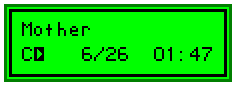 Regardez l'image ci-dessus, elle représente l'écran quand une chanson est en cours de lecture. La première ligne affiche le titre de la chanson (ici "Mother"). La deuxième ligne affiche diverses informations : - La lettre "C" à gauche indique que le mode de lecture est le mode continu. - Le symbole à droite de la lettre "C" indique que la lecture est en cours. - Au milieu, on peut voir que la chanson en cours est la 6ième de l'album, qui compte au total 26 chansons. - Enfin, à droite un compteur indique le temps écoulé depuis le début de la chanson, en minutes et en secondes. 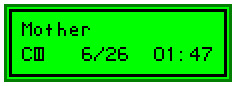 Cette deuxième image montre ce qui s'affiche quand la lecture est interrompue (pause).  Cette deuxième image montre ce qui s'affiche quand la lecture est arrêtée. 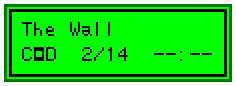 L'image ci-dessus représente l'écran quand on utilise les deux touches permettant de choisir un lbum. La première ligne affiche le titre de l'album en cours. Sur la deuxième ligne, à droite du symbole carré "stop", la lettre "D" rappelle que ce qui est affiché sur la première ligne est le titre d'un Disque. On peut voir également que l'album "The Wall" est le 2ième parmi les 14 que compte l'artiste. 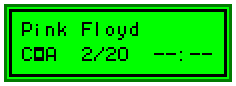 Enfin, l'image ci-dessus représente l'écran quand on utilise les deux touches permettant de choisir un artiste. La première ligne affiche le nom de l'artiste en cours. Sur la deuxième ligne, à droite du symbole carré "stop", la lettre "A" rappelle que ce qui est affiché sur la première ligne est le nom d'un Artiste. On peut voir également que "Pink Floyd" est le 2ième parmi les 20 que compte le lecteur. 4.4.Ajout/Mise à jour de MP3 [4] [Sommaire] Si vous voulez ajouter ou mettre à jour des fichiers MP3, il vous suffit de raccorder le disque dur du lecteur MP3 au nouveau PC, à l'aide des racks. Respectez l'organisation des fichiers (voir paragraphe 1.4), un sous-dossier par artiste contenant les MP3 et une playlist M3U par album. Mais pour que les modifications soient prisent en compte par le logiciel LUC'AMP, vous devez supprimer le fichier C:/LUC'MINI.TXT Ce fichier est un fichier d'index créé automatiquement par LUC'AMP qui évite des accès disque. Quand vous remettrez le disque dur dans le lecteur MP3 et que vous l'allumerez, un nouveau fichier d'index sera créé; le démarrage sera alors un peu plus long que d'habitude. |













